---恢复内容开始---
之前看了一些关于maven项目的部署有些地方觉得还是不够详细,想自己写一篇,希望能帮助更多想我这样的初学者...
1、首先你要下载maven http://maven.apache.org/download.cgi
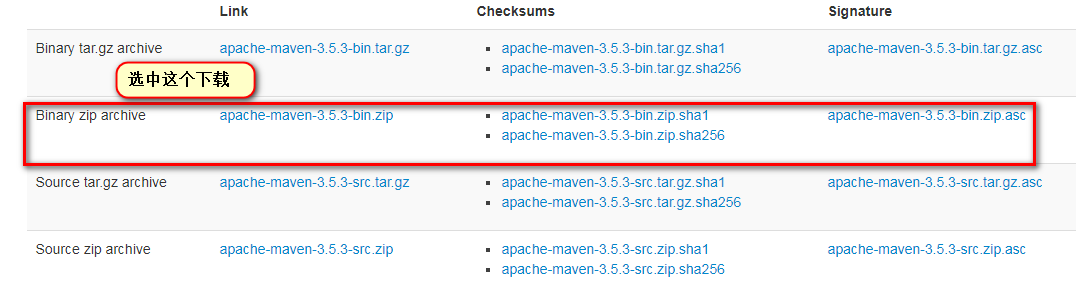
2、接下来就是解压:例如你可以像我这样解压

3、找到settings.xml文件对它进行修改,主要添加两处
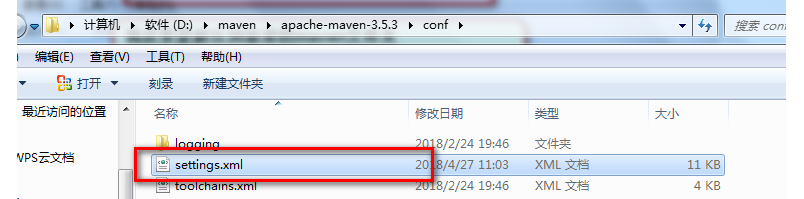

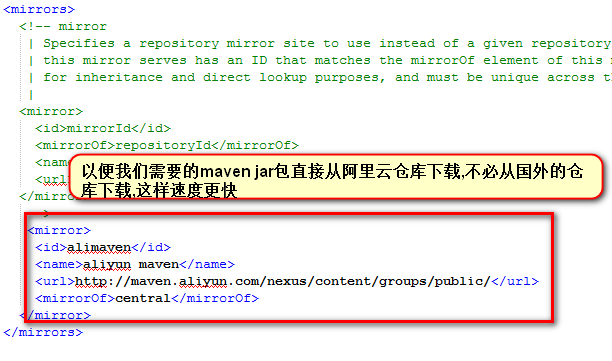
4、还有一点你应该发现了吧,技术在D盘下的maven文件夹下新建MavenRespotion文件夹(D:\maven\MavenRespotion)
这就是你本地仓库的位置。
5、准备工作做好,接下来就是建一个maven web实例了
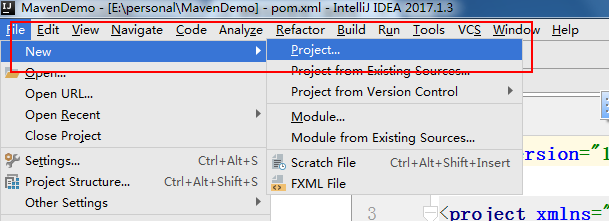

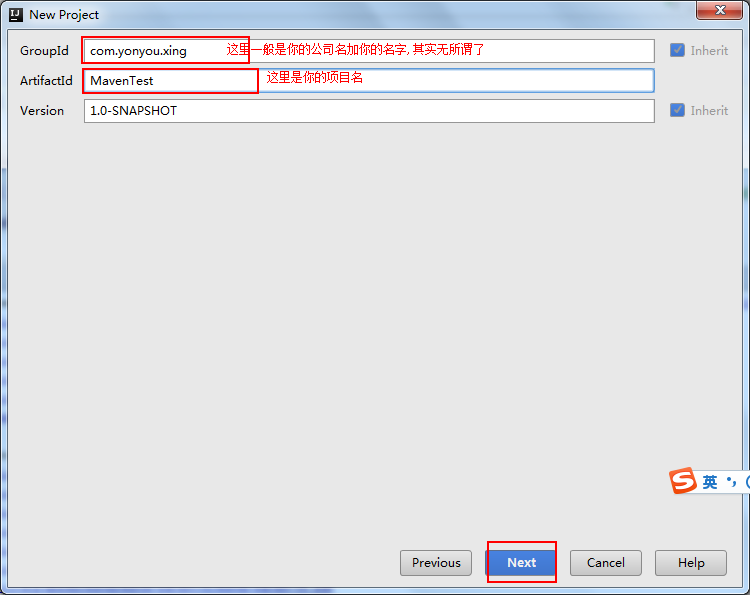
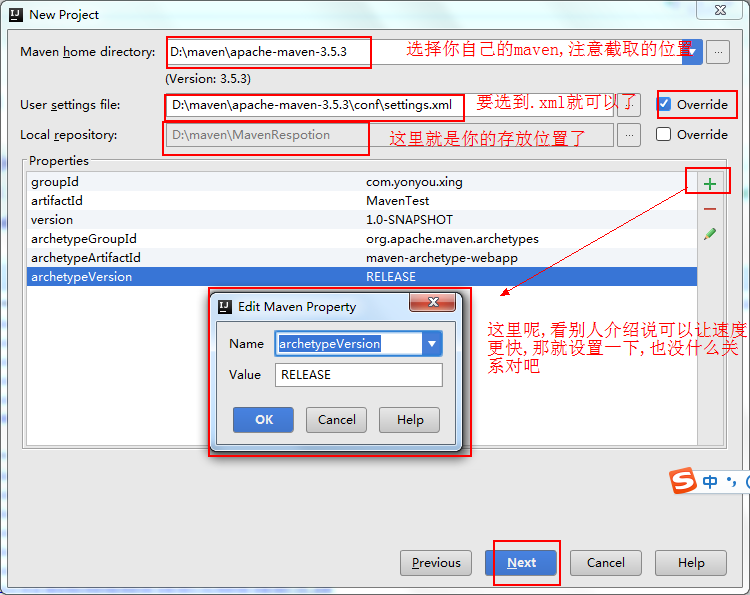
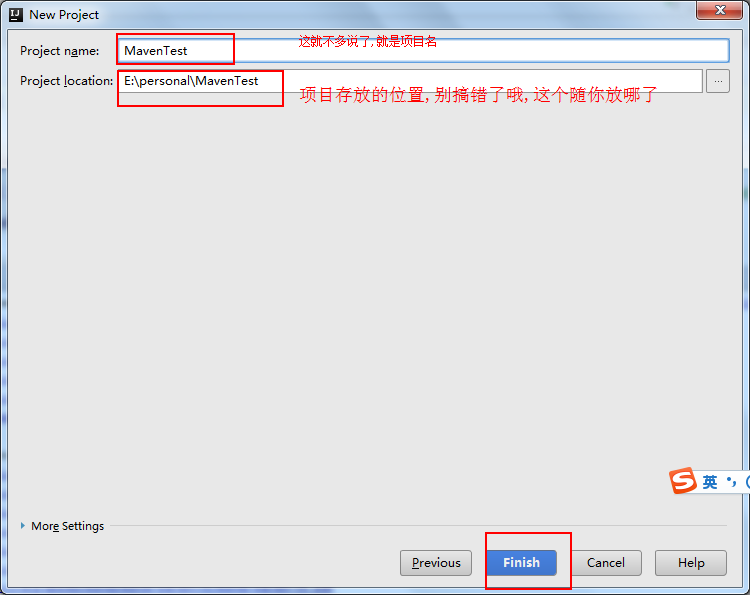
6、直接点Finish就可以,到这先别急做其他,得等等,一般第一次部署会慢一点,耐心等等吧,看到下图就可以了
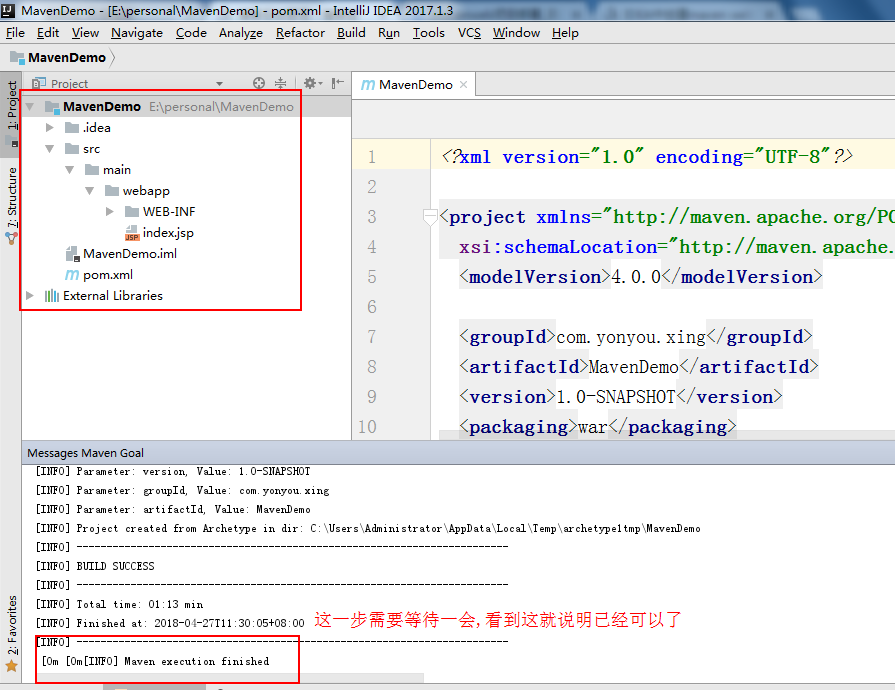
你可以在D:\maven\MavenRespotion下看到下载了一大堆的东西
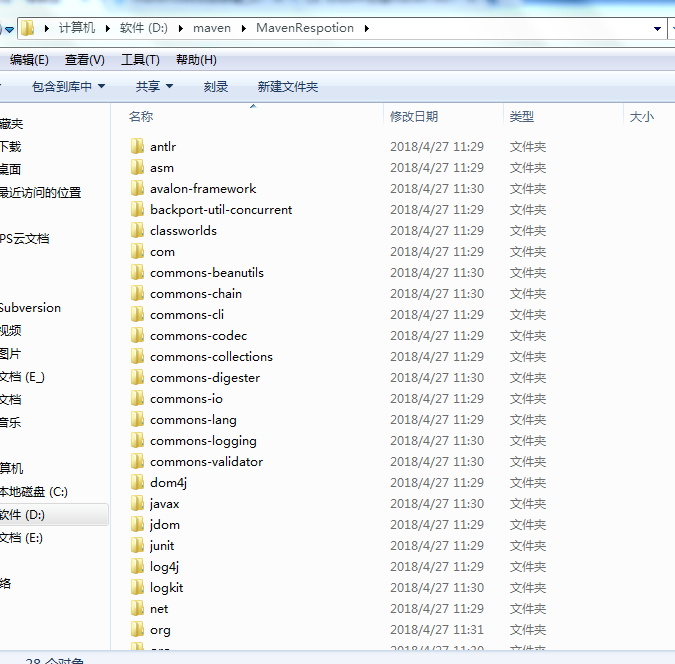
7、接下来就是怎么将项目发布到Tomcat了
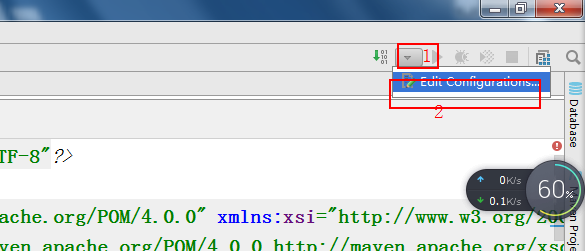
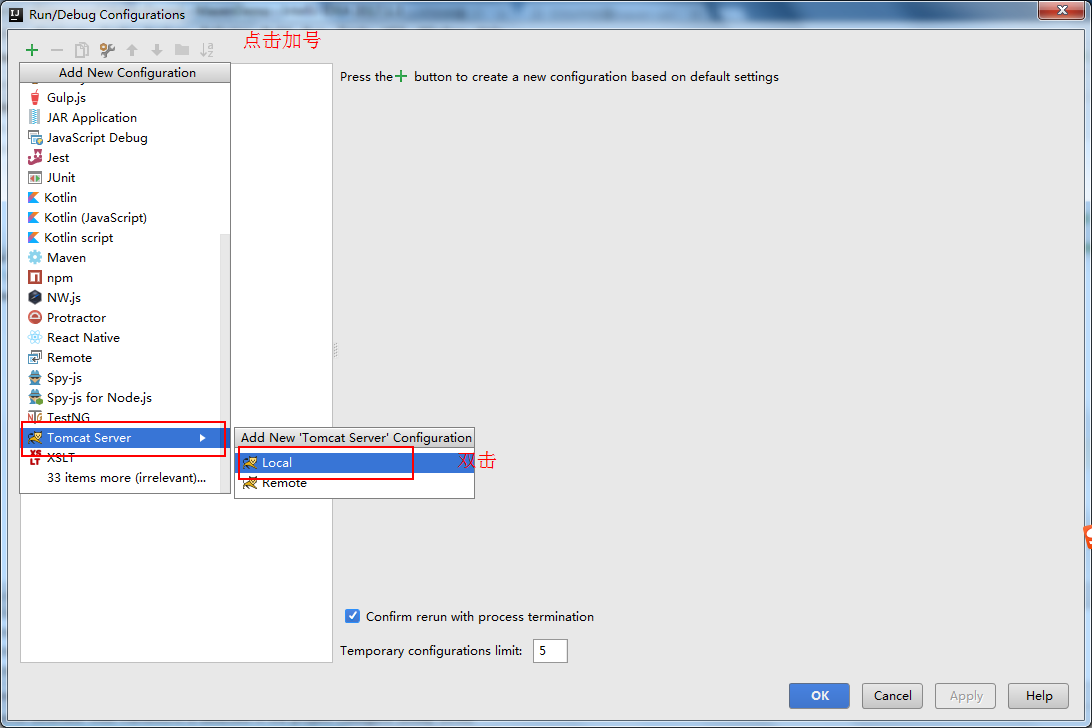

在这多啰嗦一下,给出了Tomcat 的选择步骤

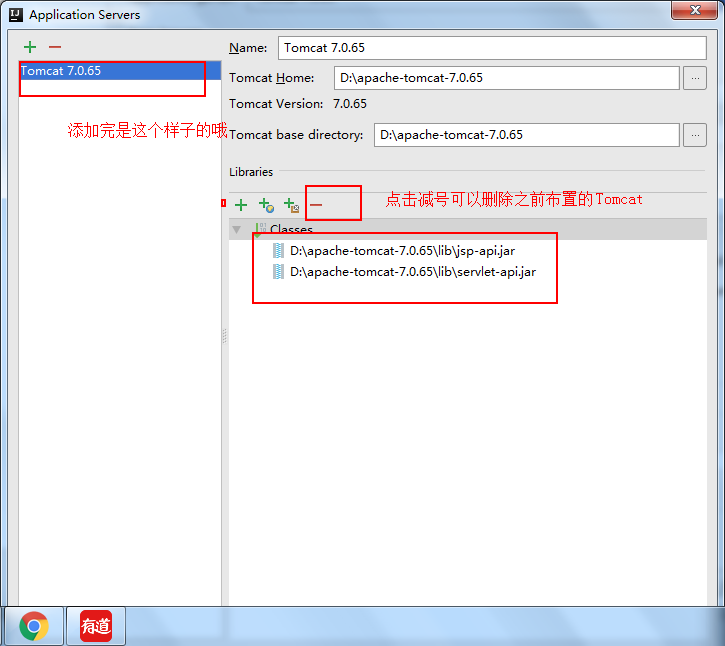
8、到这一步你还要接着设置:
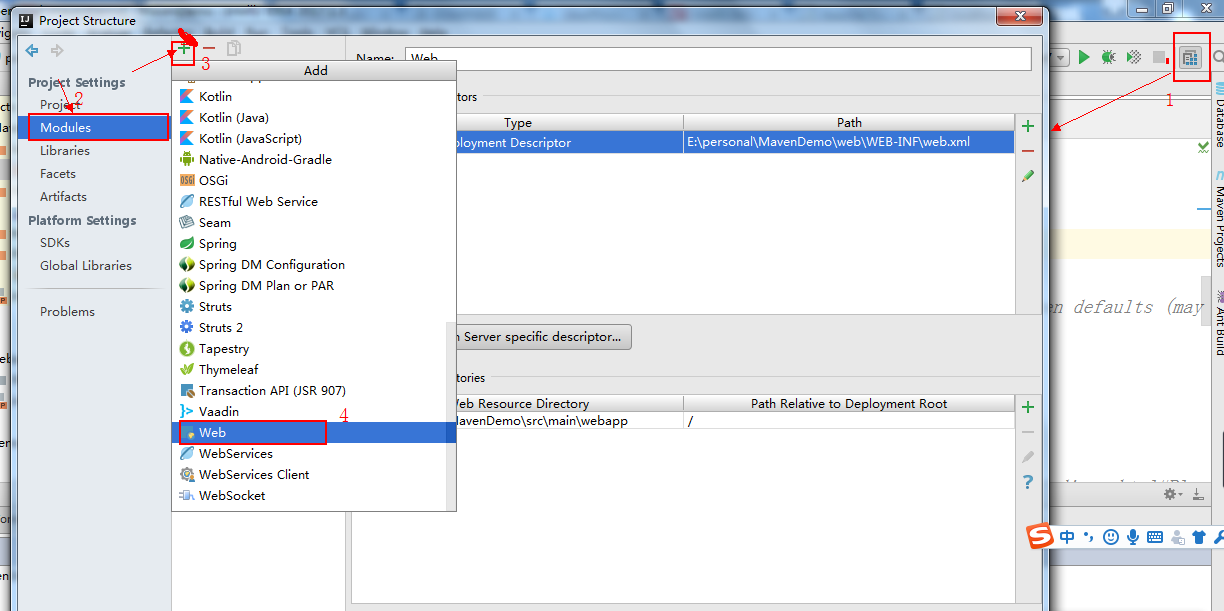
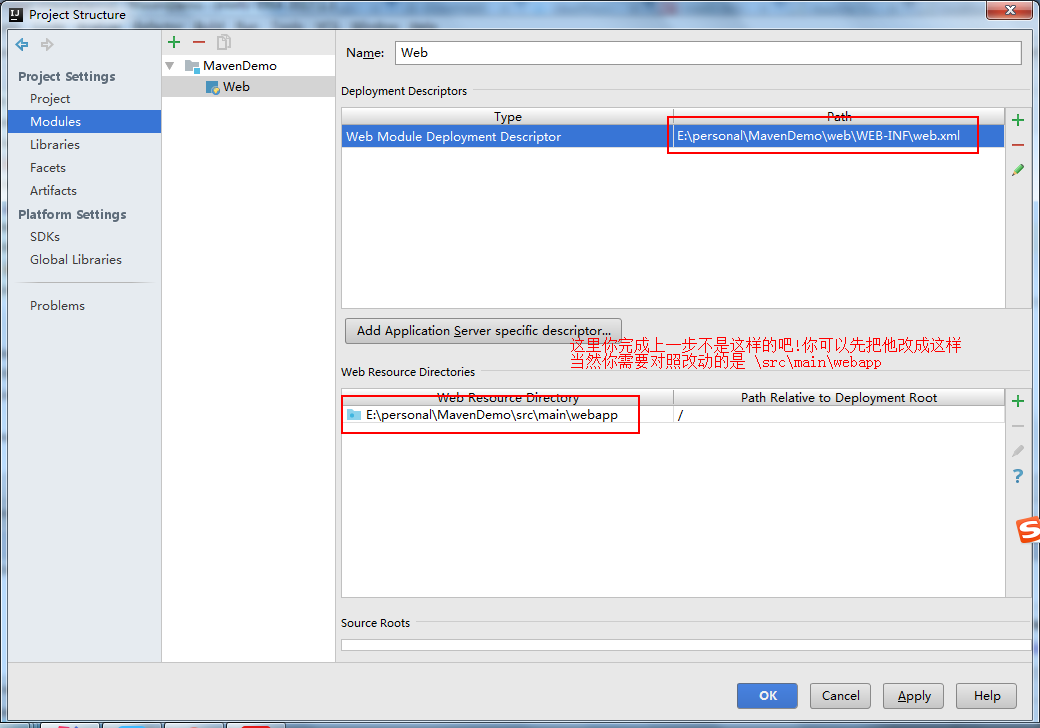

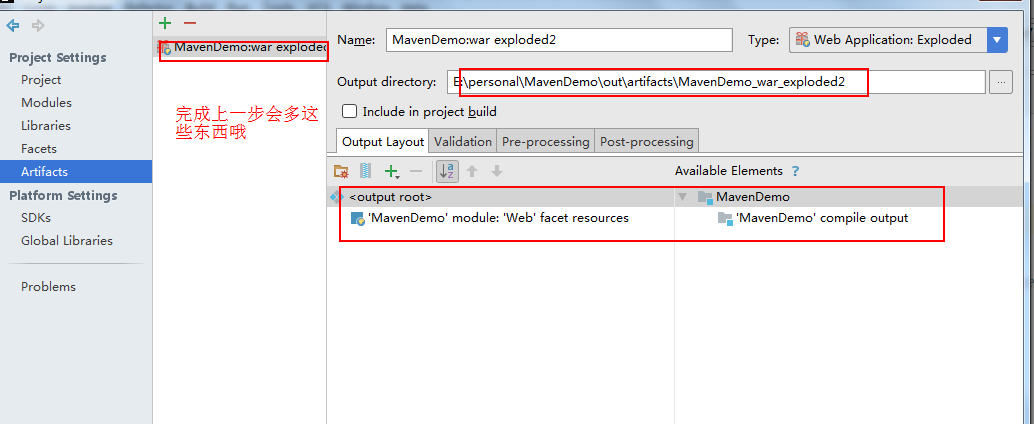
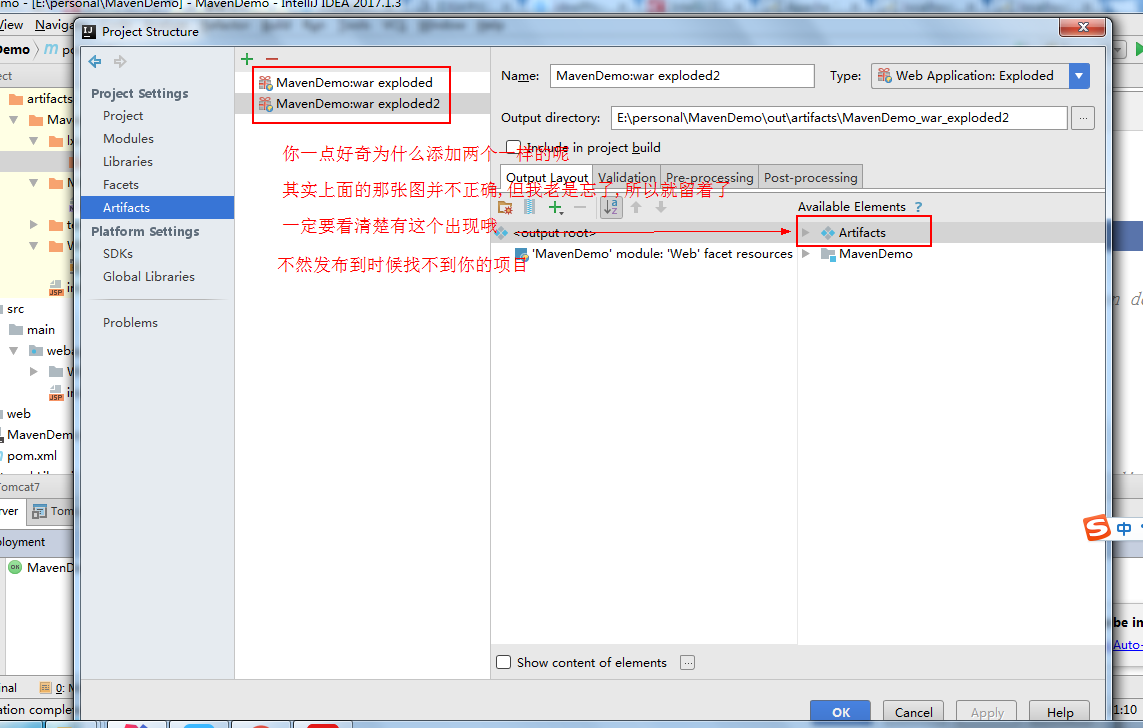
到这就已经可以发布启动Tomcat了,但是我看好些网友都介绍了一下热部署,我这就连带说一下吧
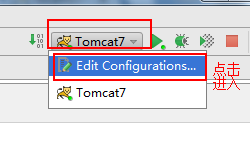
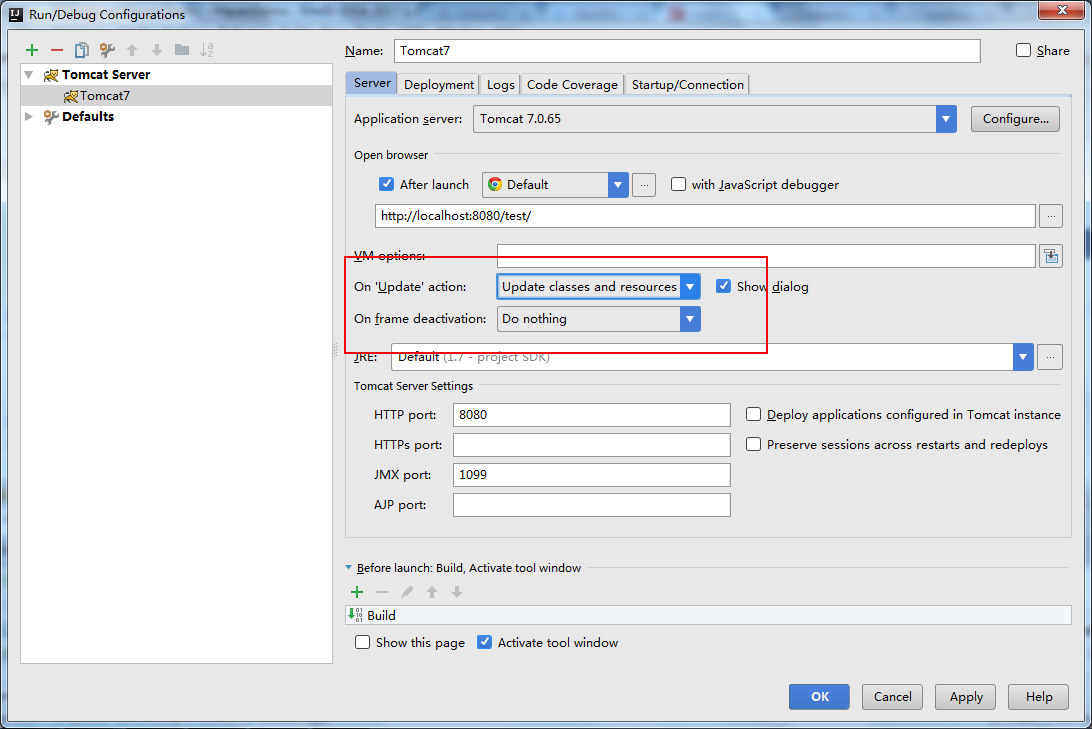
在这个界面中框住的就是对热部署的设置:
这分别是在两种命令下的触发的事件。这个是 IntelliJ IDEA 特有的,也是重点
On Update action 当我们按 Ctrl + F10 进行容器更新的时候,可以根据我们配置的这个事件内容进行容器更新。
其中我选择的 Update classes and resources 事件是最常用的,表示我们在按 Ctrl + F10 进行容器更新的时候,
我们触发更新编译的类和资源文件到容器中。
在 Debug 模式下,这个也就是所谓的 HotSwap。这是这种热部署没有 JRebel 插件那样好用
On frame deactivation 当我们切换 IntelliJ IDEA 到浏览器的时候进行指定事件更新,这个一般是因为 Web 开发
的时候,我们需要经常在 IntelliJ IDEA 和各个浏览器之间来回切换测试,所以才有了这种需求。IntelliJ IDEA 是
为了帮我们在做这种无聊切换的时候做一些指定事情。当然了,如果切换过于频繁,这个功能还是很耗资源的,
所以我设置的是 Do nothing 表示切换的时候什么都不做。(引用)
当然个人习惯不同,设置就不同了,这就看你自己了。
9、接下来就是启动、发布了

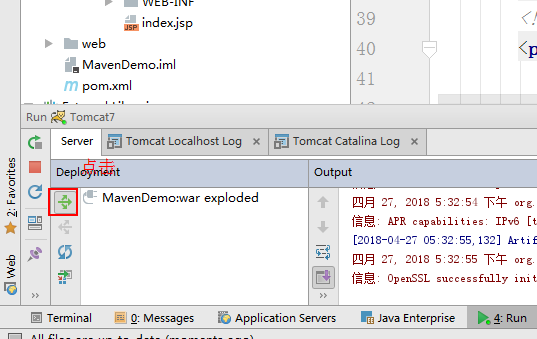
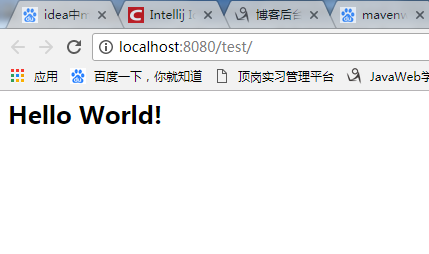
它就会自动访问了
这里说一下,前面我设置时端口明明是8008,在浏览器上怎么是8080端口呢?其实我的端口一直是8080,
前面设置时我以为是8008,所以不必太在意,如果端口冲突了在改就好了,这点前面提到过了。
(好了,到这就结束了,应该挺详细了吧,我也是刚开始写博客,有不足的地方欢迎留言,谢谢!)
---恢复内容结束---